MacBookを買ってみたけど、まだに慣れていない・・・windows10のようにスクリーンショットが出来ないと画像の加工が出来ないからプレゼン資料作りにくいわ〜と思ってました。Macにペイントみたいな便利なもんないん?と考えてましたが、案外簡単でした。以下のショートカットコマンドでwindowsのペイントくらいの機能は満たせると思います。ピクセルの設定や文字もプレビュー機能で出来ますのである程度機能は満たしていると思います。
是非お試しください!
目次
Macで画面画像をコピーする方法
『画面のスクリーンショット』
メイン画面を試しに撮影。
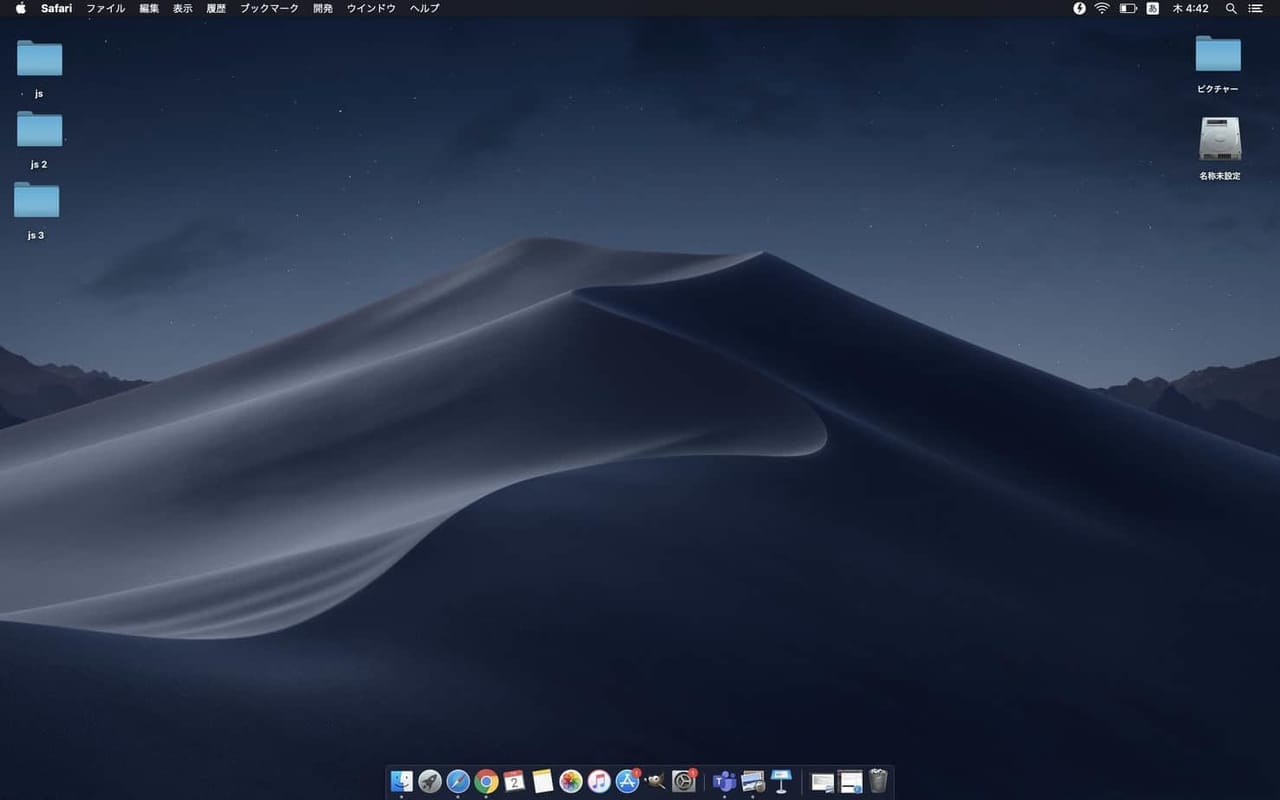
スクリーンショットされました。右下に小さい画面が出てくるのでそこをクリックして開いて下さい。※ほっといたらスクリーンショットは自動的に保存されます。
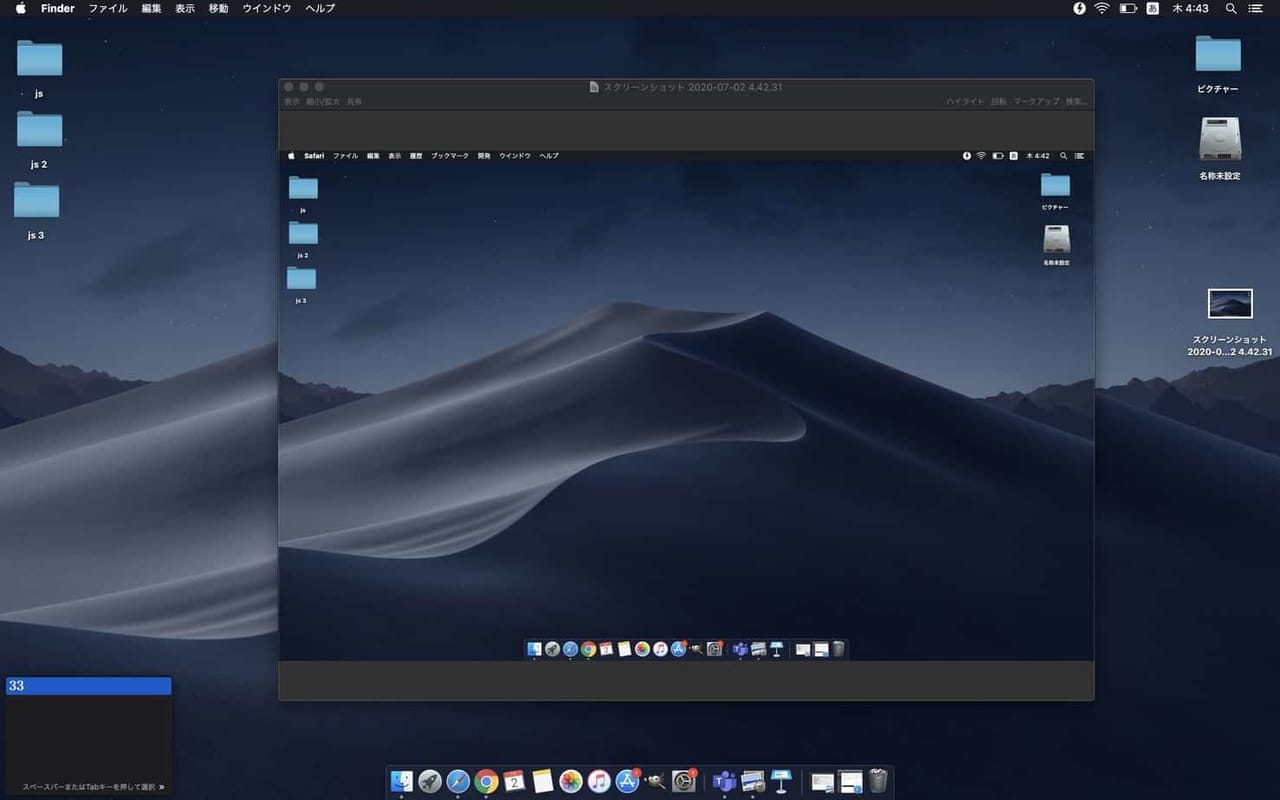
「□」マークを選択し、「切り取る」を選択。
各端角に白のマークがあるので、お好みのサイズに4点調節します。
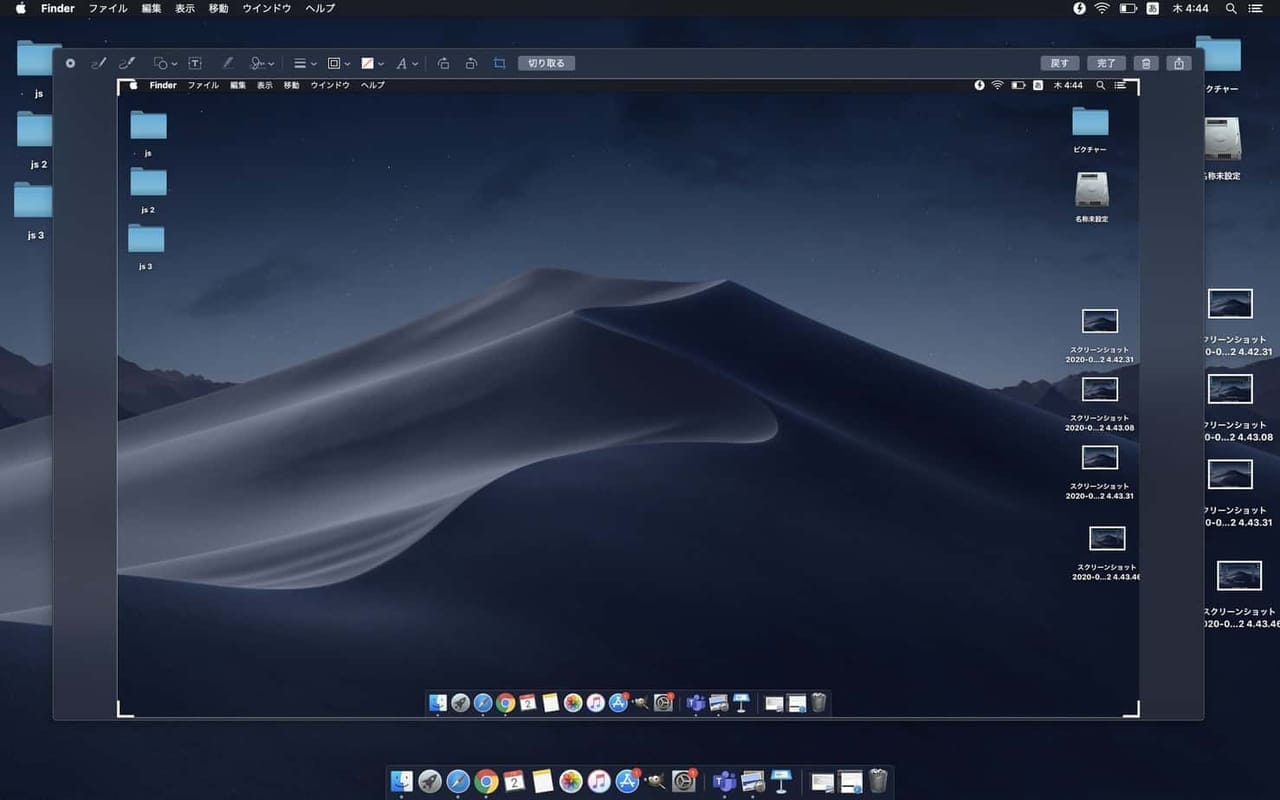
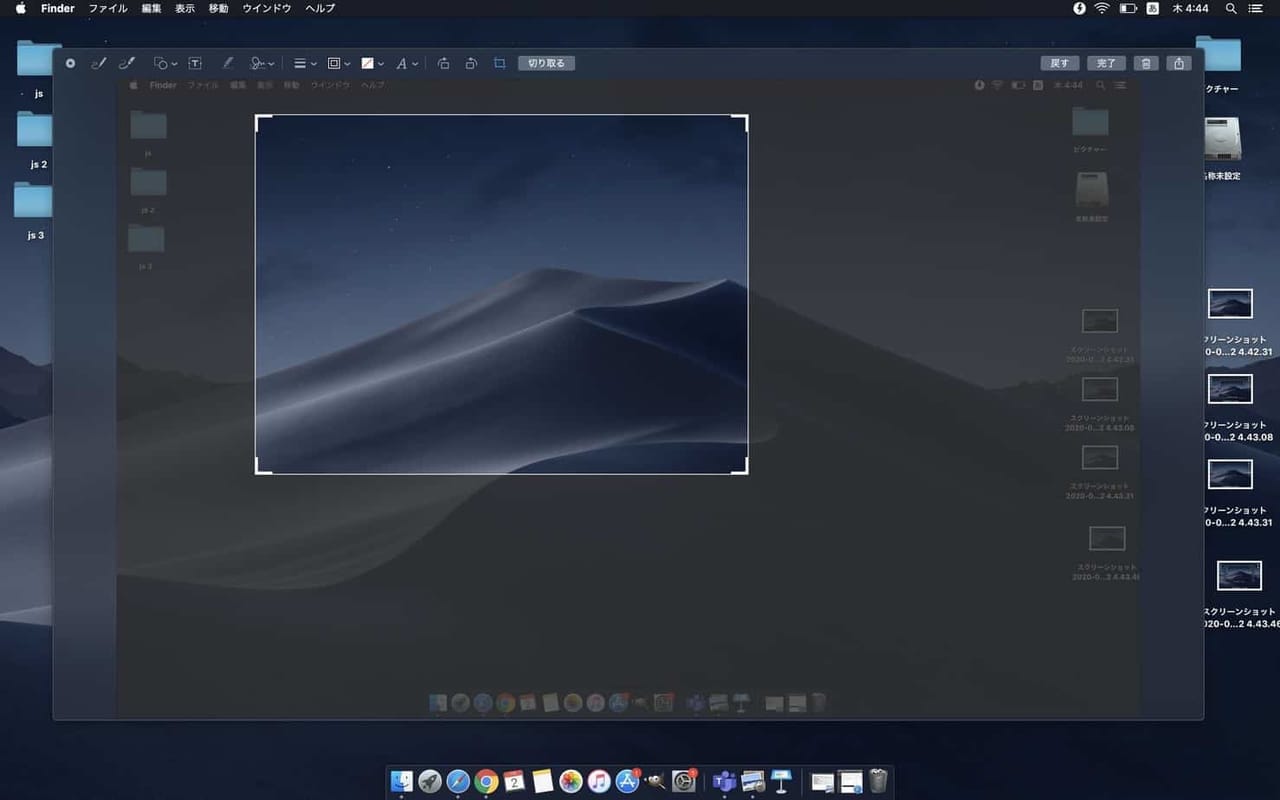
切りたい範囲を選択したら。「□」横に白く光っている「切り取る」ボタンを押して下さい。白の選択縁がなくなると思います。
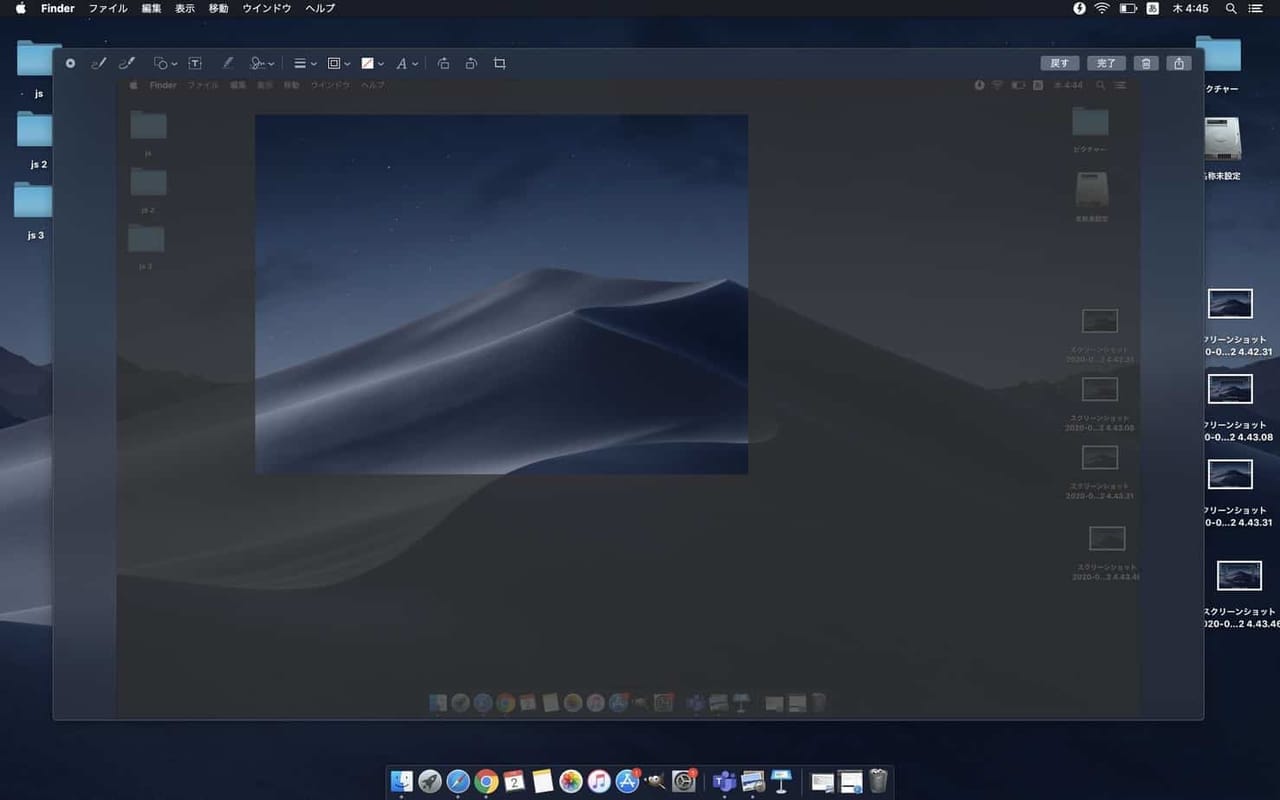
右上端のタスクバーの「ファイル(絵)」をクリックして、「写真」を選択するとピクチャーとして保存されます。
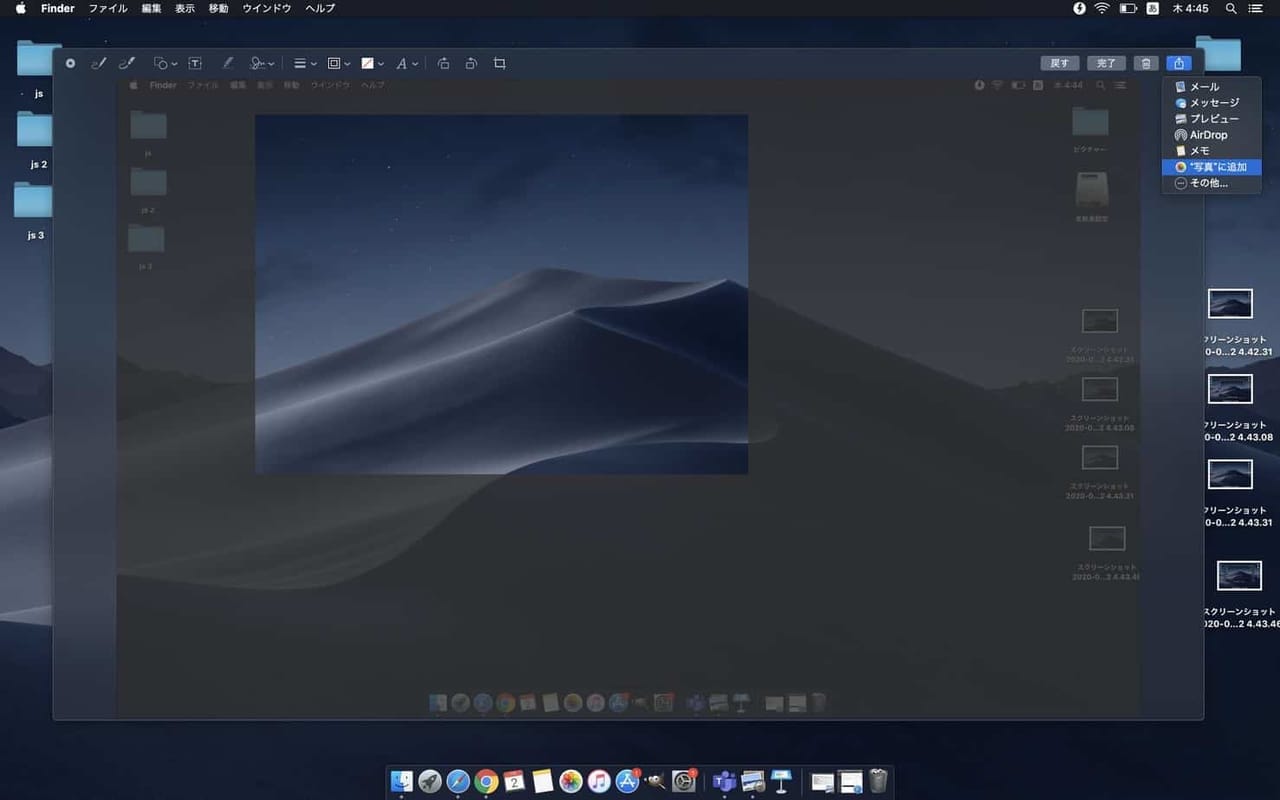
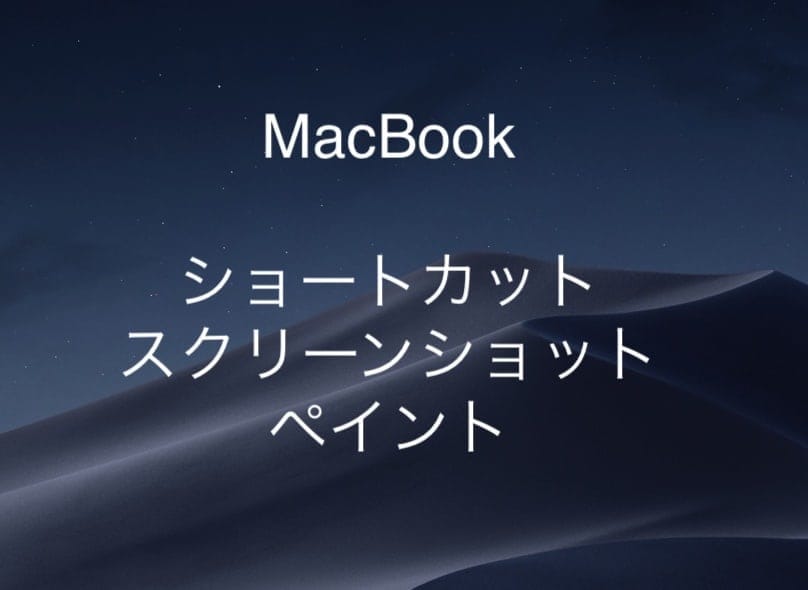
コメント